AE怎么设置才能保证运行时尽量不卡?
发布时间:2015-06-06 来源:查字典编辑
摘要:很多人在使用AE时会感觉运行的很卡,让人很难受。而且有时候渲染费的时间很长很长,或者在预览窗口进行RAM预览时很慢。下面就来给大家分享一下如...
很多人在使用AE时会感觉运行的很卡,让人很难受。而且有时候渲染费的时间很长很长,或者在预览窗口进行RAM预览时很慢。下面就来给大家分享一下 如何让AE运行的更快,在你的电脑配置的基础上尽量的不卡。
最根本、效果最明显的方法是增加内存。现在很多台式、笔记本的内存都是4G,对于运行AE这种软件会显得有些吃力。我们可以买些内存条安在电脑里,内存越大,电脑运行的就越快。小提示:买的内存条最好与系统自带的一致。
如何提高视频预览时的速度:我们可以改变分辨率的大小,位置如图所示。系统自带的有完整,二分之一,三分之一,四分之一。数值越小,画面就越不清晰。我们也可以自定义数值,水平和垂直像素一般都保持一致,如果都是6的话,那就是六分之一,7的话就是七分之一,以此类推。注意我们输出视频时要把分辨率调到完整,这样画面质量最好。

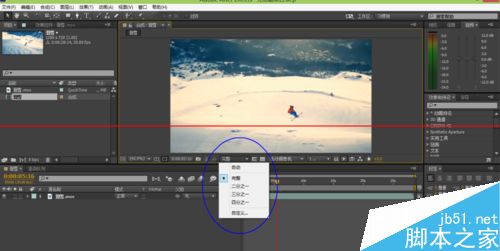
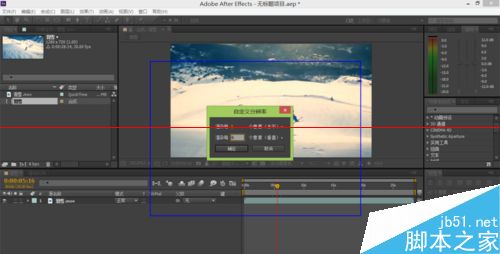
第二个让预览时更快的方法:我们在完成相应的视频效果处理后,按这个步骤来,编辑----清理-----所有内存,图像缓存内存(两个都清理)


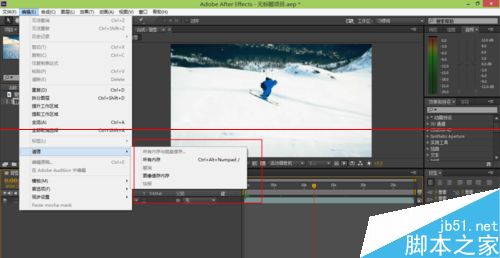
如何让输出视频更快一点:首先要按大小写键“caps lock”,在拖动时间轴(别忘了这一步),出现如图所示。然后按:ctrl+m添加到渲染列队,如图。点击渲染就行,渲染过程中预览窗口是黑屏的,是因为电脑把本应显示视频的那部分内存转到了视频渲染中去了,这样不就快点了。


最后一个方法就是更改AE中关于内存的设置,操作步骤:编辑---首选项---内存和多重处理。


最弹出的对话框中,把“为其他程序保留的RAM的数值”减到最小,选中数值向左拖拽就行。别忘了点击确定!

注意事项:预览时的像素就决定了输出视频的像素。


